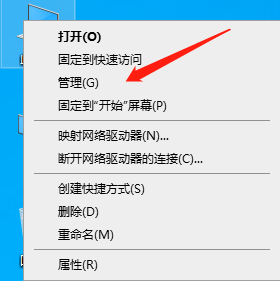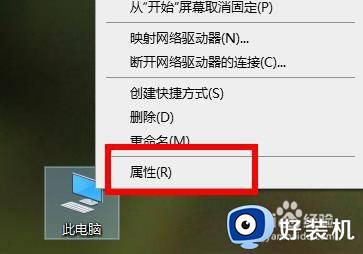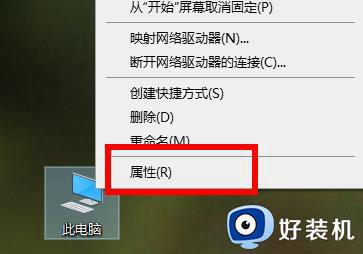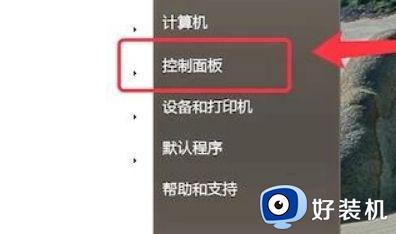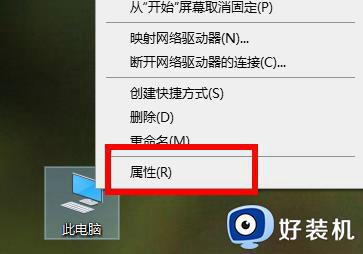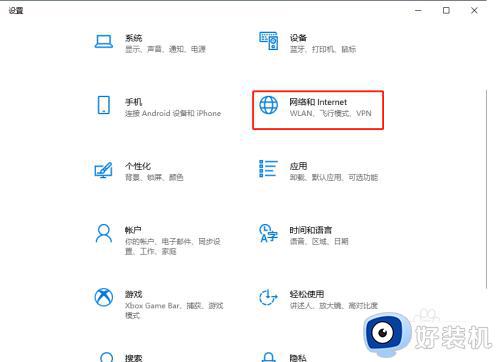win10拨号上网调制解调器错误怎么办 win10拨号宽带调制解调器报告了一个错误如何解决
时间:2023-11-01 10:12:33作者:huige
电脑中如果使用有线连接的话,就需要连接宽带拨号成功才可以上网,但是有时候会遇到一些问题,比如就有不少win10专业版系统用户就遇到了拨号上网调制解调器错误的情况,导致无法正常上网,这让用户们很是困扰,不知道该怎么办,接下来就由笔者给大家介绍一下win10拨号宽带调制解调器报告了一个错误的详细解决方法。
方法如下:
1、首先,按下“win+i ”组合键打开“ windows 设置” ,在设置界面点击“网络和internet” 。

2、然后,在左侧点击“拨号”按钮;
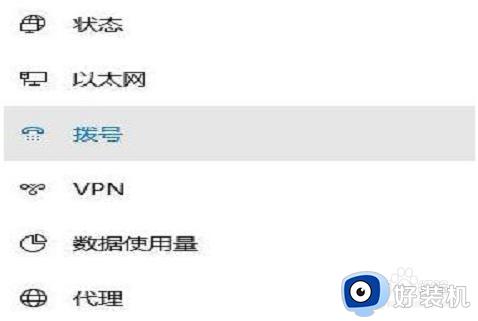
3、接着,右侧拨号下方 点击 宽带链接,然后点击“高级选项”
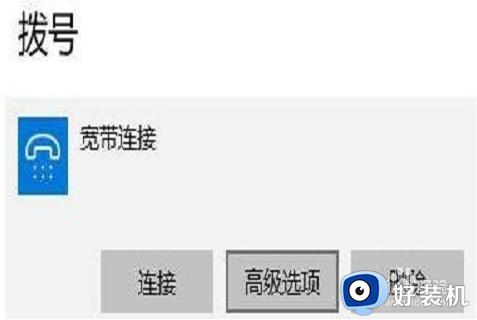
4、最后,打开宽带连接高级设置界面,我们移动到下面 自动配置 ,自动设置可能会替代你输入的设置。若要使用你手动输入的设置,请先关闭自动设置下方的 “自动检测”开关打开就可以了

关于win10拨号上网调制解调器错误的详细内容就给大家介绍到这里了,有需要的小伙伴们可以参考上述方法步骤来进行解决就可以了。